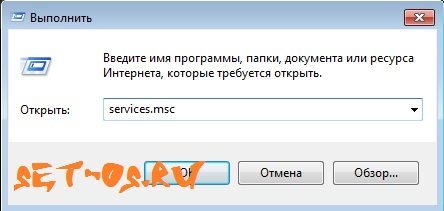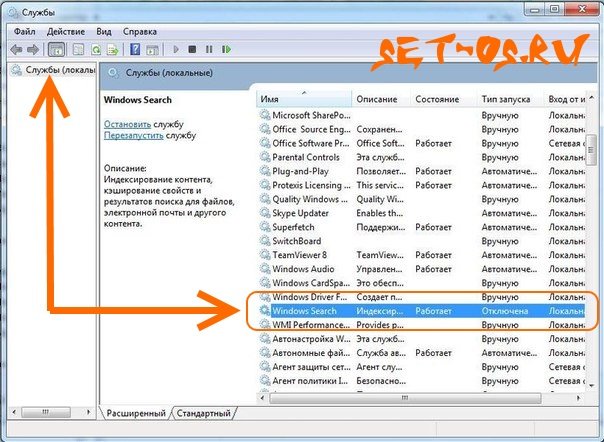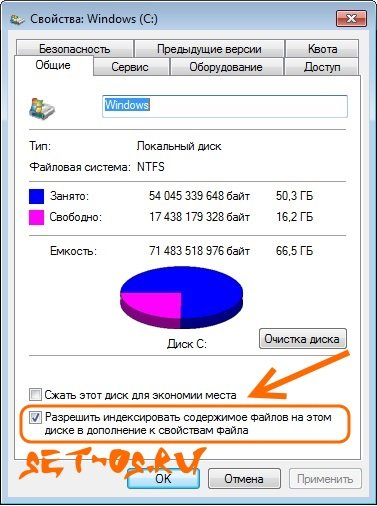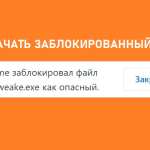Продвинутые пользователи операционных систем Windows — что семерки, что восьмерки — пользуются сторонними файловыми менеджерами и, соответственно, ищут файлы на дисках с их помощью. Начинающие пользователи вообще поиск проводника используют редко и он им не совсем нужен. Если Вы не часто пользуетесь поиском файлов в Проводнике Windows, то держать службу индексирования файлов включенной нет смысла — она только зря будет есть драгоценные ресурсы системы. Поэтому её можно отключить.
Для отключения службы индексирования файлов Windows 7, 8 или 8.1 надо сделать вот что:
1) Нажимаем кнопку «Пуск» и в меню выбираем «Панель управления». Далее нам надо выбрать раздел «Администрирование» >>> «Службы». Кстати попасть в «Управление службами» можно быстрее. Достаточно нажать комбинацию кнопок Win+R и ввести команду services.msc:
Нажимаем «ОК» и нам открываются службы Windows.
2) Ищем службу Windows Search:
Кликаем на ней дважды левой кнопкой мышки.
3) В открывшемся окне свойств сервиса Вам надо выставить тип запуска в значение «Отключена» и нажать на кнопку «ОК».
4) Закрываем окно «Управление службами» и заходим в «Мой компьютер».
5) На каждом из локальных дисков, начиная с диска С, Вы должны кликнуть правой кнопкой мыши и в контекстном меню диска выбрать пункт Свойства.
6) В открывшемся окне на вкладке «Общие» Вам надо снять галку «Разрешить индексировать содержимое файлов на этом диске в дополнение к свойствам файла»:
Нажимаем на «Применить». Windows выдаст вот такое окно:
Здесь надо поставить флажок на пункт «К диску и ко всем вложенным папкам и файлам».Жмём на кнопку «ОК».
Если при этом будет выскакивать сообщение «Отказано в доступе» — просто нажмите на «Продолжить».
Если появится «Ошибка изменения атрибутов» — надо будет выбрать вариант «Пропустить все».
Повторюсь — так надо сделать для всех локальных дисков Windows.
7) Перезагружаем Windows.
Готово!